3 modi per eseguire il backup delle foto dell'iPhone sul cloud o sul computer
Backup delle foto è una buona pratica che libera spazio sul tuo iPhone. Garantisce anche la sicurezza delle tue foto nel caso in cui le perdessi. Puoi recuperare le tue foto da un backup.
Pertanto, questo articolo ti mostra come backup foto da iPhone passo dopo passo e affronta in dettaglio ogni questione che potrebbe crearti confusione.
A proposito, se ti stai sempre chiedendo qual è la differenza tra iCloud Backup, iCloud Photos Library, iTunes Sync e iTunes Backup, continua a leggere e troverai la risposta dettagliata.
CONTENUTO DELLA PAGINA:
Parte 1: Backup selettivo delle foto dell'iPhone con facilità
Nella prima parte ti mostreremo come eseguire il backup selettivo delle foto dell'iPhone, noto anche come il modo migliore per eseguire il backup delle foto dell'iPhone: Backup e ripristino dei dati di Apeaksoft iOSÈ un'app per il backup delle foto compatibile con Windows e Mac.
L'interfaccia intuitiva e concisa di questo programma semplifica il backup delle foto dell'iPhone su PC o Mac. Puoi selezionare Foto del rullino fotografico e foto dell'app per effettuare il backup.
Sai come eseguire il backup delle foto dell'iPhone su un disco rigido esterno con Apeaksoft iOS Data Backup & Restore? Bene, puoi usarlo per eseguire il backup dei contenuti dell'iPhone sul tuo computer e poi trascinare direttamente i file nella cartella esterna. Tecnicamente, puoi eseguire il backup delle foto dell'iPhone su qualsiasi dispositivo di backup delle foto, come una chiavetta USB.
Inoltre, questo programma esegue anche il backup di contatti, chiamate, dati WhatsApp, note, calendari e altro. Puoi anche estrarre selettivamente le foto dell'iPhone dai backup di iCloud o iTunes senza cancellare il tuo iPhone.
Passo 1. Avviare il programma e fare clic Backup e ripristino dati iOS sull'interfaccia principale.

Passo 2. Clicchi iOS Data Backup. Quindi, scegli la modalità di backup. Puoi impostare una password scegliendo Backup crittografato.

Passo 3. Seleziona i tipi di dati desiderati e fai clic AvantiDevi inserire la password del tuo iPhone sul tuo dispositivo.
Nota: Se hai già eseguito il backup del tuo iPhone creando una crittografia, inserisci la password di iTunes sul tuo computer.

Passo 4. Clicchi Avanti e specificare la cartella di output. Il processo si avvierà automaticamente.

Suggerimenti: Come eseguire il backup delle foto di Facebook con Apeaksoft iOS Data Backup & Restore? Controlla Foto dell'app nel passaggio 3. È lo stesso metodo per eseguire il backup delle foto di Snapchat.
Parte 2: Backup delle immagini dall'iPhone con iCloud
Il backup di iPhone include le foto? La risposta è sì. iCloud consente agli utenti iPhone di eseguire il backup delle foto su altri dispositivi. È la soluzione ufficiale di backup delle foto online di Apple. In questo modo, puoi sincronizza iPhone e iPad foto automaticamente con Wi-Fi. Devi solo accendere iCloud Foto nelle Impostazioni. Tieni presente che se elimini queste foto su altri dispositivi, verranno eliminate localmente sul tuo iPhone.
Passo 1. Apri Impostazioni profilo > tocca il nome del tuo iPhone in alto.
Passo 2. Scegli iCloud > Galleria.
Passo 3. Accendere Sincronizza questo iPhone.
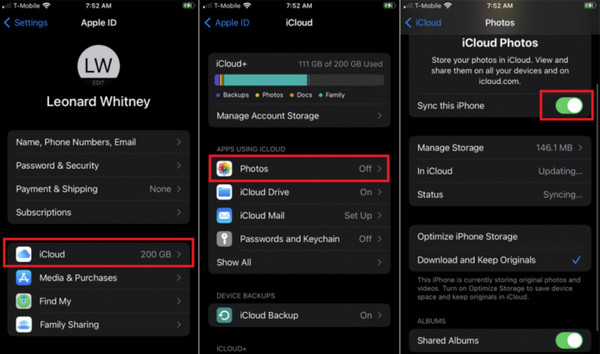
Parte 3: Backup delle immagini dall'iPhone tramite iTunes
iTunes esegue il backup dell'iPhone sui computer senza Wi-Fi. iTunes esegue il backup delle foto? Sì. iTunes esegue il backup dei dati delle app, foto, video, cronologia di Safari, messaggi, chiamate telefoniche e così via. Puoi ripristinarli sul tuo iPhone con iTunes quando ne hai bisogno.
Passo 1. Utilizza un cavo USB e collega il tuo iPhone al computer.
Passo 2. Apri iTunes sul computer > fare clic sul pulsante del dispositivo.

Passo 3. Scegli Sommario > fare clic Esegui il backup ora nel I backup .
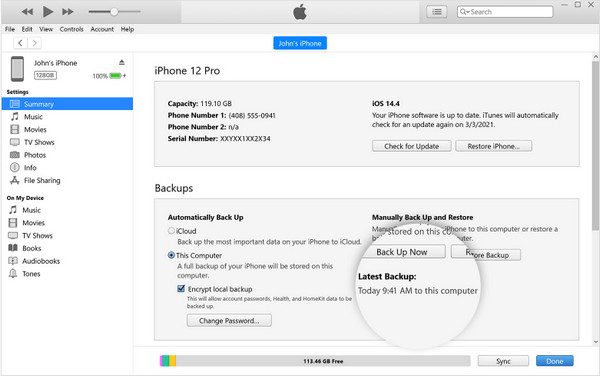
Suggerimenti:
1. Aggiorna iTunes prima di eseguire il backup delle foto o del tuo L'iPhone potrebbe non connettersi con iTunes.
2. Dove vengono eseguiti i backup delle mie foto? I backup di iTunes vengono archiviati in percorsi diversi su Windows e Mac.
Windows: C:\Utente\(nome utente)\AppData\Roaming\Apple Computer\MobileSync\Backup\
Mac: /Utenti/(nome utente)/Libreria/Supporto Applicazioni/MobileSync/Backup/
Suggerimento bonus: backup iCloud VS. Libreria foto iCloud VS. Sincronizzazione iTunes VS. Backup iTunes
Il backup delle foto di Apple potrebbe creare confusione perché ci sono delle sovrapposizioni tra i due.
· XNUMX€ Libreria Foto iCloud VS. Foto iCloud
Le due funzioni sono identiche. iCloud Photos Library è il vecchio nome di iCloud Photos. Puoi seguire gli stessi passaggi per aprire iCloud Photos Library nella parte 2.
· XNUMX€ Backup iCloud contro Foto iCloud
iCloud Backup archivia tutti i dati dell'iPhone nel cloud, mentre iCloud Photos è uno dei servizi di iCloud. Puoi attivare iCloud Backup nel Passaggio 2, Parte 2; scegli iCloud Backup anziché Galleria.
Tuttavia, se attivi Foto di iCloud, il backup di iCloud non memorizzerà le foto già presenti in Foto di iCloud.
· XNUMX€ Sincronizzazione iTunes VS. Backup iTunes:
I due sono processi relativamente indipendenti. iTunes Sync sincronizza i media con iTunes Library, mentre iTunes Backup salva tutti i dati dell'iPhone. Entrambi sono eseguiti manualmente.
· XNUMX€ Backup iCloud e Foto iCloud VS. Sincronizzazione iTunes e Backup iTunes:
Sono due soluzioni di backup per Apple. iCloud sincronizza i dati tra iDevice, mentre iTunes esegue il backup dei dati dell'iPhone sul computer. Abilitare il backup di iCloud o iCloud Photos fa sì che il backup di iTunes o iTunes Sync salti i contenuti già archiviati in iCloud.
Conclusione
Abbiamo molte opzioni per Backup foto iPhone:
Backup e ripristino dei dati di Apeaksoft iOS è un metodo ideale perché puoi selezionare le foto da sottoporre a backup e puoi anche selezionare e visualizzare in anteprima le foto da ripristinare dal backup di iCloud o iTunes. I metodi di backup ufficiali di Apple sono comodi, ma dovresti prenderti cura dell'archiviazione del backup delle foto e delle interferenze.
Come esegui di solito il backup delle foto del tuo iPhone? Su computer o sul cloud? Condividi la tua esperienza di backup nei commenti.
Articoli Correlati
Vuoi liberare più spazio per iPhone? Puoi eseguire il backup dell'iPhone sul disco rigido esterno su PC Windows o Mac. Ecco 2 modi semplici per eseguire il backup dei dati iOS sul disco rigido.
Cosa dovresti fare se il tuo iPhone 15/14/13/12 non riesce a ripristinare il backup? Ecco le migliori soluzioni per riparare l'iPhone che non può ripristinare il backup di conseguenza.
Leggi e impara come eseguire il backup di iPhone senza passcode. Puoi anche ottenere 2 modi per cancellare la password di sblocco dell'iPhone in modo sicuro.
Con informazioni importanti nelle note del tuo iPhone, faresti meglio a fare il backup. Questo post ti insegnerà come fare il backup delle note dell'iPhone, scegli quello più adatto a te!

